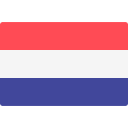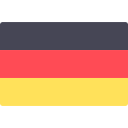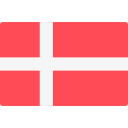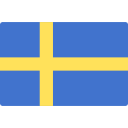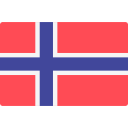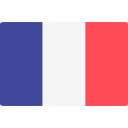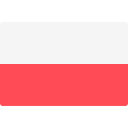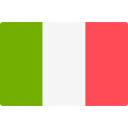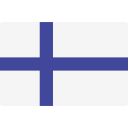Op zoek naar een voorbeeld factuur? Voor consultants vergt het beheren van een adviesbedrijf veel inspanning en aandacht voor details, en facturatie is daarop geen uitzondering. Facturatie is een cruciale taak die nodig is om de financiën bij te houden, vertrouwen op te bouwen bij klanten en te zorgen voor een soepele bedrijfsvoering. Het opstellen van facturen vanuit het niets kan echter een vervelend proces zijn dat tijd wegneemt van andere belangrijke taken. Dit is waar onze gratis factuur template een groot verschil kan maken.
In dit artikel bespreken we de voordelen van onze gratis Excel-factuursjabloon voor uw consultancybedrijf. We bespreken de functies van de sjabloon, hoe u deze kunt gebruiken en hoe deze u kan helpen uw factureringsproces te stroomlijnen, tijd en geld te besparen en uw professionaliteit en geloofwaardigheid bij klanten te vergroten.
Laat facturatie geen gedoe zijn; probeer onze gratis factuur template voor consulting te gebruiken en verbeter uw facturatieproces vandaag nog.
Functies van Excel-factuur template
Gemakkelijk aan te passen en te gebruiken
Een van de belangrijkste kenmerken van de Excel-factuursjabloon is het gebruiksgemak. De sjabloon is vooraf ontworpen met een professionele uitstraling, en u kunt deze aanpassen aan uw merk. U kunt uw logo, bedrijfsgegevens en voorwaarden toevoegen om het uniek te maken voor uw bedrijf.
De sjabloon is ook gemakkelijk te gebruiken. U hoeft alleen de noodzakelijke gegevens in te vullen, en de sjabloon doet de rest. Het berekent automatisch het totaal verschuldigde bedrag, inclusief belastingen en kortingen, waardoor facturering een fluitje van een cent wordt.
Professionele uitstraling
Als het om facturering gaat, is het uiterlijk belangrijk. Met een professioneel ogende factuur kun je vertrouwen wekken bij je klanten en je geloofwaardigheid als consultant onderstrepen. De Excel-factuur template wordt geleverd met een vooraf ontworpen indeling die er professioneel en modern uitziet. U kunt het ook aanpassen aan de kleuren en stijl van uw merk.
Automatische berekeningen voor tijd en tarieven
Het berekenen van het totale verschuldigde bedrag voor uw diensten kan een gedoe zijn, vooral als u met verschillende klanten werkt en verschillende tarieven hanteert. Met de Excel-factuursjabloon hoeft u zich geen zorgen te maken over handmatige berekeningen. De sjabloon heeft ingebouwde formules die automatisch het totaal verschuldigde bedrag berekenen op basis van de tijd die u aan een project besteedt en de tarieven die u in rekening brengt. Deze functie bespaart u tijd en zorgt voor een nauwkeurige facturering.
Stap-voor-stap handleiding voor het gebruik van de Excel-factureringssjabloon
De sjabloon downloaden en openen
Een factuur maken met Excel. Hoe werkt dat? Voor toegang tot de Google Sheets-factureringssjabloon hebt u een Google-account nodig. Als u er geen heeft, kunt u zich gratis aanmelden op de website van Google. Zodra u een Google-account hebt, hoeft u alleen nog maar te klikken op Downloaden en vervolgens op Een kopie maken.
Download de gratis factuursjabloon in Excel hier
Hoe aanpassen en details invoeren
Zodra u de template hebt gedownload, kunt u deze aanpassen aan uw merk en zakelijke behoeften. Volg de onderstaande stappen om de sjabloon aan te passen:
- Open de factuursjabloon op Google Sheets.
- Vervang de naam van het adviesbureau, het fysieke adres van uw adviesbureau, de website, het telefoonnummer en de e-mail door de juiste informatie.
- Om uw logo toe te voegen, klikt u op de logoafbeelding en vervolgens op de drie puntjes in de rechterbovenhoek van de afbeelding. Selecteer Afbeelding vervangen. Vervang de afbeelding door uw logo.
- Vul de Datum, het Factuurnummer, het Werkordernummer en de informatie van de klant in onder “Factureren aan”.
- Als u factureerbare uren bijhoudt, voeg dan de geleverde diensten en het uurtarief toe. Het totaalbedrag wordt automatisch berekend.
- Als u een vast tarief berekent, kunt u de details van de dienst in het tweede tabel invoeren (ANDERE DIENSTEN EN KOSTEN).
- Voeg het belastingtarief toe (indien van toepassing). Het totaal wordt automatisch berekend.
- Onder “Andere opmerkingen” voegt u eventuele instructies voor uw klant toe.
- Voeg de betalingsvoorwaarden en betalingsgegevens toe.
Er is een groene gids uiterst rechts van de sjabloon. Vergeet niet die gids te verwijderen voordat je de factuur naar de klant stuurt.
De factuur naar je klant sturen
Zodra je de factuur hebt voltooid, sla je de definitieve factuur op als PDF. Vervolgens kun je de PDF naar de klant e-mailen.
Conclusie
Facturatie is een cruciaal aspect van elk bedrijf, vooral voor consultants. Het gebruik van professionele sjablonen voor adviesfacturen kan uw factureringsproces helpen stroomlijnen, uw professionaliteit en geloofwaardigheid bij klanten vergroten en zorgen voor een nauwkeurige administratie. Door de stapsgewijze handleiding in dit artikel te volgen, kunt u de sjabloon eenvoudig aanpassen en gebruiken om uw klanten professionele facturen te sturen.
Laat facturatie geen gedoe zijn; probeer de Excel consultingfactuursjabloon te gebruiken en verbeter uw facturatieproces vandaag nog.